Pour tous ceux qui doivent constamment gérer les diagrammes, les données et les organigrammes, vous connaissez peut-être également Microsoft Visio, un outil de création de diagrammes pour Windows qui vous permet de créer toutes sortes de diagrammes et de diagrammes. Mais avant de vous lancer dans l'achat, vous devez également acquérir plus de connaissances sur Microsoft Visio. Par exemple, y a-t-il des défauts ? Ce billet va brièvement évaluer Microsoft Visio et vous présenter ses principales caractéristiques, avantages et inconvénients. En outre, vous pouvez également consulter la meilleure alternative, MindOnMap, si Visio ne vous satisfait pas.
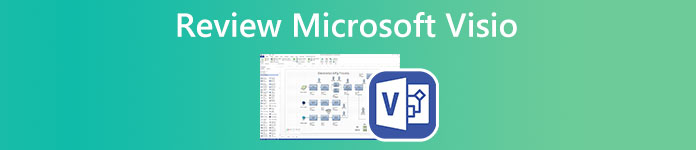
- Partie 1 : Examiner Microsoft Visio
- Partie 2 : Meilleure alternative à Microsoft Visio
- Partie 3 : FAQ sur Microsoft Visio
Partie 1 : Examiner Microsoft Visio
Pour mieux vous guider dans Microsoft Visio et mieux le comprendre, ce chapitre passera en revue Microsoft Visio sous les 4 aspects suivants : une introduction complète à Microsoft Visio, ses principales fonctionnalités, ses avantages et ses inconvénients.
Qu'est-ce que Microsoft Visio
Microsoft Visio est un outil de création de diagrammes conçu par Microsoft pour les hommes d'affaires. Vous disposez peut-être déjà de ce logiciel si vous avez déjà acheté des plans commerciaux et éducatifs Microsoft 365. Microsoft Visio propose à la fois des applications Web et de bureau. Outre les plans Microsoft 365, vous pouvez également obtenir cette application seule en vous abonnant aux plans Visio. Ou essayez l'essai gratuit d'un mois de Microsoft Visio avant de commander. Visio vous permet de faire un organigramme, créez des diagrammes de Venn avec des modèles et partagez des graphiques avec des collègues.
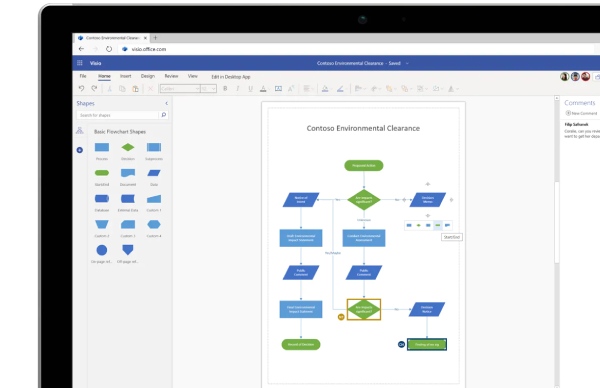
Bref examen de Microsoft Visio
Outre la création de diagrammes et de graphiques, il existe d'autres fonctionnalités que vous devriez voir à propos de Microsoft Visio. En attendant, les avantages et les inconvénients ci-dessous peuvent également vous aider à décider si Microsoft Visio vaut la peine d'être acheté.
1. Seuil minimum pour les débutants
Microsoft Visio a une disposition similaire à d'autres applications de Microsoft Office. Par conséquent, il est facile pour vous de commencer et de créer un graphique. Si vous savez utiliser Excel ou Word, Visio ne devrait pas poser de problème. De plus, toutes les fonctions dont vous avez besoin sont placées sous vos yeux dans un style simple. Vous pouvez appliquer les effets souhaités d'un simple clic.
2. Visualisation pour différents scénarios
Que vous réalisiez une carte mentale ou des diagrammes de réseau de base, Microsoft Visio vous propose de nombreux modèles pour visualiser vos idées. Vous pouvez créer un diagramme professionnel sans être vous-même un pro. Parce qu'il existe plusieurs modèles prédéfinis pour différents objectifs ou scénarios tels que les diagrammes de flux de travail, la notation de base de données UML, etc.
3. Excellentes performances de collaboration
En tant qu'outil de création de diagrammes fréquemment utilisé sur le lieu de travail, Microsoft Visio offre également une grande capacité de collaboration et d'intégration. Par exemple, le complément Visio dans Excel vous permet de dessiner un graphique ou un diagramme basé sur les données dans Excel. Pendant ce temps, vous pouvez collaborer avec vos collègues et co-créer des diagrammes dans Microsoft Visio en ligne. Ou rejoignez l'équipe Visio créée par votre entreprise pour collaborer avec d'autres membres.
- AVANTAGES
- Offre 2 Go de One Drive pour le stockage cloud professionnel.
- Boostez votre innovation avec les préréglages de diagrammes créatifs.
- Créez un flux de travail efficace en co-écrivant avec des collègues.
- Enregistrez votre travail graphique dans plusieurs formats différents.
- Importez des données pour les diagrammes à partir d'autres sources comme Excel.
- Sauvegardez automatiquement chaque étape que vous faites pour le diagramme.
- INCONVENIENTS
- Les fonctionnalités de collaboration ne sont pas intuitives comme d'autres produits comme Miro
- Un retard peut se produire lors de la création de diagrammes dans l'application Web.
- Compatible uniquement avec le système Windows uniquement.
- Impossible de personnaliser ou de recadrer l'image ajoutée dans votre diagramme.
Combien coûte Microsoft Visio
Les plans tarifaires de Microsoft Visio peuvent être un peu complexes car il propose plusieurs plans différents, et vous pouvez également obtenir le programme à partir d'Office 365. Pour un abonnement, vous pouvez payer 5 $ par mois pour le plan 1 ou 15 $ par mois pour le plan 2 avec plus de fonctionnalités. Vous pouvez voir l'image ci-dessous pour voir plus de plans tarifaires.
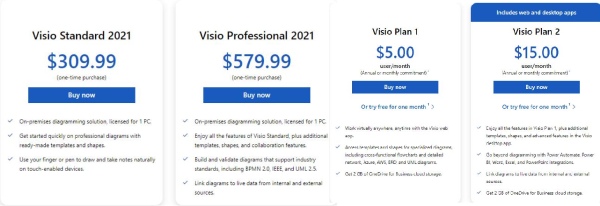
Comment utiliser Microsoft Visio
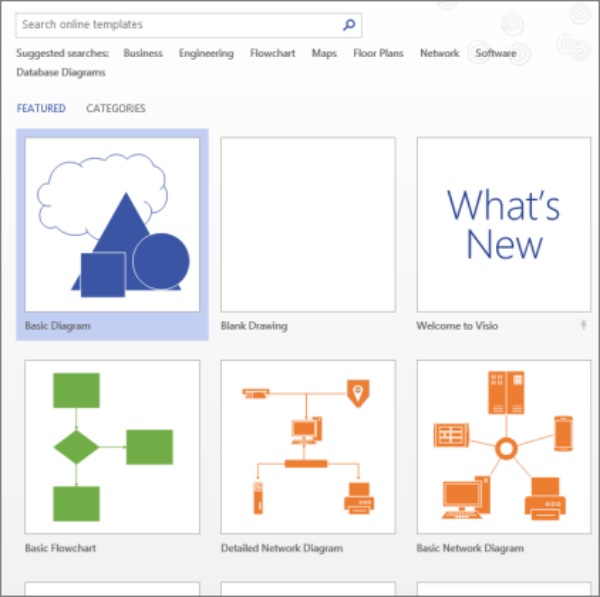
Étape 1Obtenez un téléchargement gratuit de Microsoft Visio et installez-le sur votre ordinateur. Lancez-le et cliquez sur le Fichier et du Équipement bouton pour créer un nouveau graphique.
Étape 2Sélectionnez un modèle ou cliquez sur le Dessin vierge bouton pour commencer avec une toile vierge.
Étape 3Dans le Formes fenêtre, vous pouvez appliquer la forme de votre choix en la faisant glisser sur le canevas. Maintenez votre souris sur la forme jusqu'à ce que vous voyiez un réticule et personnalisez la forme.
Étape 4Double-cliquez sur la forme pour y saisir des textes. Sélectionnez ensuite un connecteur pour afficher les relations des contextes dans deux formes.
Étape 5Une fois que vous avez terminé, appuyez sur Ctrl et du S clés pour l'enregistrer, et une fenêtre apparaîtra pour choisir un dossier de destination.
Si votre entreprise utilise tous Microsoft Visio dans son travail quotidien, cela vaut la peine de l'acheter. Surtout lorsque votre travail nécessite le dessin approfondi de diagrammes ou de graphiques pour analyser les données. Sinon, vous pouvez également compter sur Microsoft Excel, qui peut également créer pour vous des diagrammes pratiques. Ou consultez l'outil gratuit en ligne, MindOnMap, pour créer des organigrammes gratuitement.
Partie 2 : Meilleure alternative à Microsoft Visio
Le coût de Microsoft Visio peut être une dépense importante pour certaines personnes et vous voudrez peut-être toujours un programme fonctionnel qui peut vous aider à concevoir un graphique, à créer des diagrammes ou à carte mentale. Par conséquent, cet article vous a trouvé la meilleure alternative à Microsoft Visio qui vous aide à visualiser des idées et des pensées gratuitement. Esprit sur carte est exactement l'outil de création de diagrammes dont vous avez besoin. En tant qu'outil gratuit en ligne, vous pouvez accéder, créer et modifier un personnage à tout moment, où que vous soyez.
Caractéristiques principales:
- Partagez vos graphiques via des liens pour que vos collègues puissent les vérifier.
- Enregistrez votre travail automatiquement pour éviter la perte de données.
- Offrez des icônes fantaisistes et des ressources de décoration.
- Appliquer divers modèles de diagrammes et de graphiques.
Comment utiliser la meilleure alternative à Microsoft Visio
Étape 1Accédez au site Web de MindOnMap : https://www.mindonmap.com/ sur l'un de vos navigateurs. Clique le Créez votre carte mentale bouton. En tant que débutant, vous devez d'abord créer un compte.

Étape 2Utilisez le compte pour vous connecter. Sur le côté gauche de la nouvelle page, cliquez sur le Équipement bouton pour voir différents types de diagrammes. Clique le Représentation schématique pour créer une nouvelle feuille vierge pour dessiner votre nouveau graphique.

Étape 3Faites glisser la forme que vous souhaitez appliquer sur la page vierge, puis saisissez cette forme. Si vous souhaitez modifier votre style de texte, utilisez l'outil ci-dessus. Une fois que vous avez fait cela, cliquez sur le Exportations dans le coin droit pour enregistrer votre travail sur votre appareil.
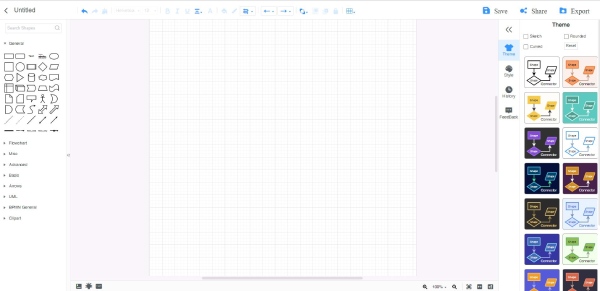
Partie 3 : FAQ sur Microsoft Visio
Question 1. Quels forfaits incluent l'application Web Microsoft Visio ?
Tous les plans de Visio proposent l'application Web. Si vous souhaitez vous abonner au logiciel, le plan 1 et le plan 2 peuvent tous deux répondre à votre demande car ils incluent tous les deux l'application de bureau et Web.
Question 2. Existe-t-il un essai gratuit pour Microsoft Visio ?
Oui il y a. Si vous choisissez parmi les plans d'abonnement, que ce soit le plan 1 ou le plan 2, vous bénéficierez tous les deux d'un essai gratuit d'un mois. Mais les fonctionnalités accessibles dans les essais gratuits de ces deux plans peuvent varier.
Question 3. Comment ajouter un gabarit au modèle dans Microsoft Visio ?
Dans le Formes fenêtre, cliquez sur le Plus de formes bouton. Ensuite, de nombreux gabarits apparaîtront, choisissez celui que vous souhaitez ajouter au modèle. Clique le Fichier et du Enregistrer sous boutons, choisissez un dossier et dans la liste, cliquez sur le Modèle Visio bouton et entrez un nom pour celui-ci. Enfin, cliquez sur le bouton OK pour enregistrer.
Conclusion
Vous avez maintenant bien compris l'outil de création de diagrammes de Microsoft, y compris à quoi sert Microsoft Visio, ses principales caractéristiques, avantages et inconvénients. De plus, avec la meilleure alternative à celui-ci, vous pourrez mieux décider d'acheter le programme ou d'utiliser l'outil en ligne gratuit.





